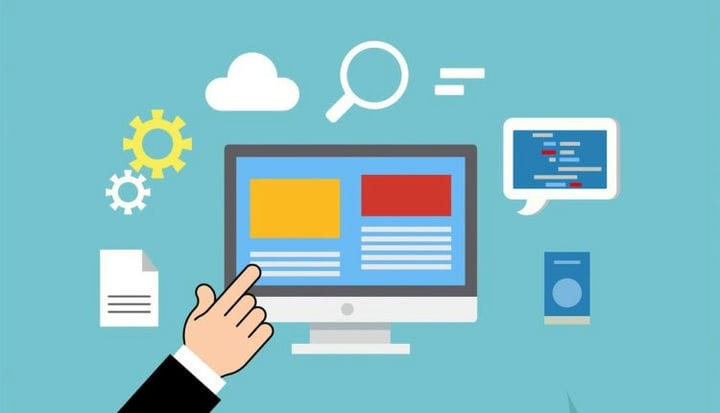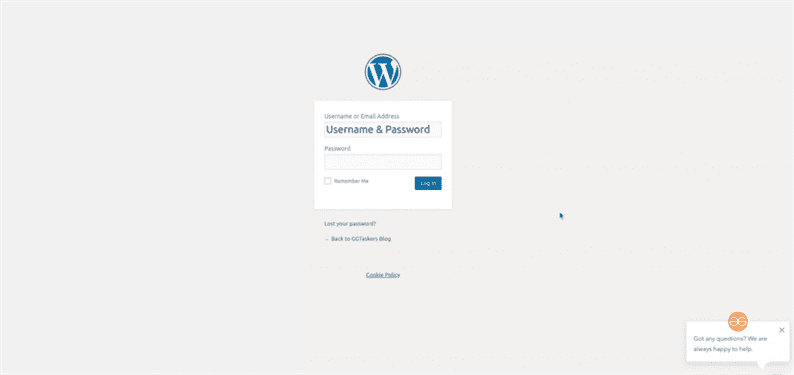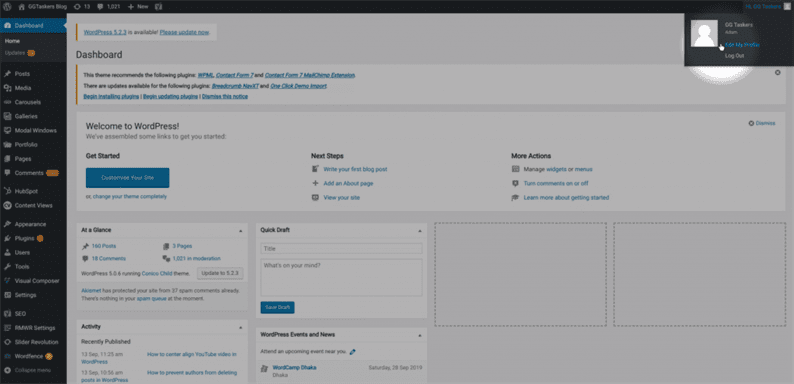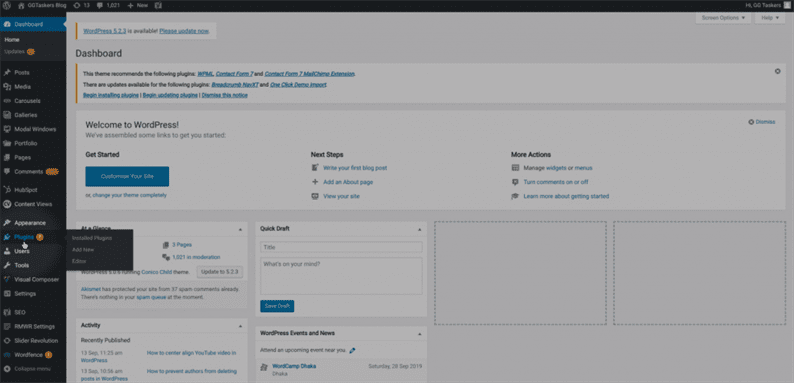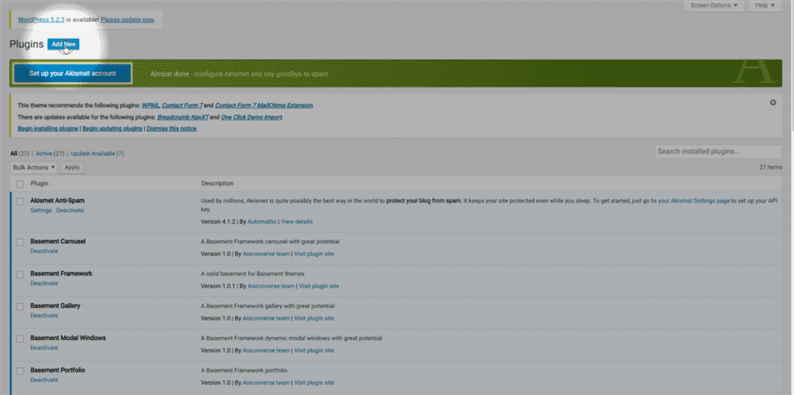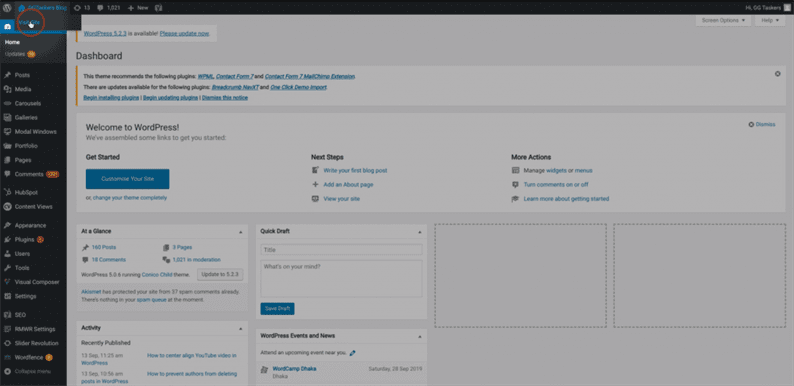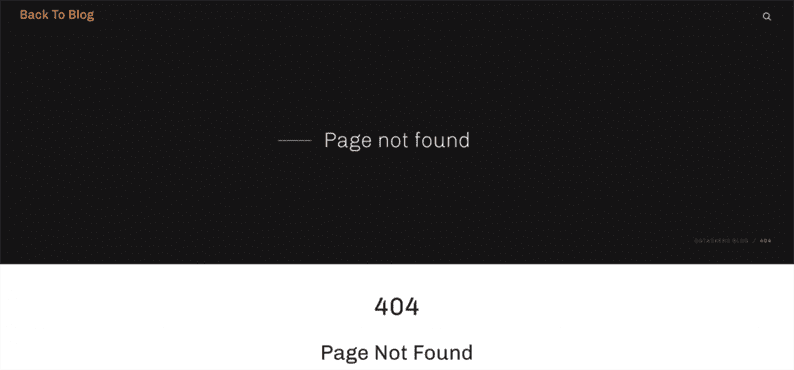So deaktivieren Sie die Suchfunktion in WordPress
Es ist immer eine gute Idee, eine Suchfunktion auf der WordPress-Website hinzuzufügen, entweder auf der Blog-Site oder auf einer einfachen Business-Website. Diese Suchfunktion ist nützlich, wenn Sie eine Website mit mehreren Seiten oder eine E-Commerce-Website haben. Obwohl viele Website-Besitzer zu einer einseitigen Website wechseln, die keine Suchfunktion benötigt und eine optimale Benutzererfahrung bietet. In diesem Blog zeige ich Ihnen, wie Sie die Suchfunktion in WordPress deaktivieren können.
Schritt 1: Um die Suchfunktion auf der WordPress-Website zu deaktivieren, müssen Sie zuerst zum Backend Ihrer Website gehen, das als wp-admin bekannt ist. Um das Backend zu erreichen, müssen Sie /wp-admin nach der URL Ihrer Website hinzufügen. Wenn die URL Ihrer Website beispielsweise www.example.com lautet, müssen Sie www.example.com/wp-admin eingeben. Dies ist die universelle Anmeldeseite für jede WordPress-Website.
Schritt 2: Nachdem Sie sich jetzt beim Backend Ihrer Website angemeldet haben, müssen Sie sich mit Ihrer Admin-ID anmelden. Es gibt verschiedene Benutzerrollen in WordPress wie Administrator, Redakteur, Autor usw. Nur der Administrator hat Zugriff auf das Hinzufügen oder Entfernen neuer Funktionen zu einer WordPress-Site. Wir müssen ein Plugin installieren, um die Suchfunktion zu deaktivieren.
Schritt 3: Wie ich bereits sagte, werden wir ein Plugin installieren, um das Suchfeld in WordPress zu deaktivieren, das Sie zuerst auf die Registerkarte Plugin klicken müssen. Diese Registerkarte enthält alle Informationen zu den Plugins, die Sie auf Ihrer WordPress-Website installieren. Klicken Sie auf Plugins.
Schritt 4: Auf der neuen Registerkarte finden Sie eine Schaltfläche namens Neu hinzufügen. Um ein neues Plugin hinzuzufügen, müssen Sie auf diese Schaltfläche klicken, die sich oben rechts auf Ihrem Bildschirm befindet.
Schritt 5: Nachdem Sie auf die Schaltfläche Neu hinzufügen geklickt haben, gelangen Sie zu einem neuen Fenster, in dem Sie einige vorgestellte Plugins finden. Jetzt müssen Sie in der Suchleiste nach einem Plugin suchen. Geben Sie Suche deaktivieren in die Suchleiste ein und installieren und aktivieren Sie das Plugin.
Schritt 6: Dieses Plugin hat keine Einstellungen zum Anpassen. Durch einfaches Aktivieren des Plugins wird die Suchfunktion deaktiviert. Um zu überprüfen, ob das Plugin einwandfrei funktioniert, müssen Sie auf Site anzeigen klicken.
Schritt 7: Suchen Sie nun nach einem beliebigen Schlüsselwort und drücken Sie die Eingabetaste. Sie werden zur 404-Fehlerseite weitergeleitet. Wenn Sie auf die Fehlerseite weitergeleitet werden, wurde die Suchfunktion erfolgreich deaktiviert. Wenn Sie die Suchfunktion wieder aktivieren möchten, deaktivieren Sie einfach das Plugin.
So können Sie die Suchfunktion auf der WordPress-Website deaktivieren. Wenn Sie noch Fragen haben, hinterlassen Sie bitte unten einen Kommentar.